ما هو الدليل الجذر في ووردبريس؟ وكيفية العثور عليه؟
نشرت: 2024-02-06إذا كنت تشعر بالضياع قليلاً عندما يتعلق الأمر بالجانب الفني للأشياء، فلا تقلق - لقد مررنا جميعًا بذلك. قد يبدو الدليل الجذر مفهومًا شاقًا، ولكنني هنا لمساعدتك في تفصيله لك.
أول الأشياء أولاً - ما هو الدليل الجذر بالضبط؟ بعبارات بسيطة، إنه المجلد الرئيسي الذي يحتوي على جميع الملفات الخاصة بموقعك على الويب. فكر في الأمر كنقطة البداية لكل شيء على موقعك.
لذا، إذا كنت تشعر بالإرهاق قليلاً من فكرة الدليل الجذر، فخذ نفسًا عميقًا وتذكر أنك لست وحدك.
مع القليل من الصبر والتوجيه، ستصبح قريبًا أكثر راحة في التنقل في الجوانب التقنية لـ WordPress. وقبل أن تعرف ذلك، ستكون أنت الشخص الذي يقدم النصائح للمبتدئين الآخرين.
أنا هنا لأخبرك عن الدليل الجذر، وأهمية الدليل الجذر، وطرق الوصول إلى ملفات الدليل الجذر لـ WordPress.
جدول المحتويات
ما هو الدليل الجذر؟
الدليل الجذر هو المجلد الرئيسي الذي يحتوي على جميع الملفات والمجلدات الخاصة بموقع WordPress الخاص بك مثل wp-config.php والمجلدات مثل wp-content وwp-admin وwp-includes.
إنه دليل المستوى الأعلى حيث يتم تنظيم جميع الدلائل والملفات الأخرى داخل تثبيت WordPress.
إنها في الأساس القاعدة الرئيسية لموقعك. عند تثبيت WordPress، يتم وضع جميع الملفات الأساسية في الدليل الجذر، بالإضافة إلى أي ملفات ومجلدات إضافية للقوالب والمكونات الإضافية وعمليات التحميل.
بمجرد تحديد موقع الدليل الجذر، سيكون لديك فهم أفضل لكيفية تنظيم موقع الويب الخاص بك ومكان وضع الملفات المهمة مثل المكونات الإضافية والموضوعات.
من المهم معرفة مكان وجود الدليل الجذر الخاص بك لعدة أسباب. أولاً، هذا هو المكان الذي ستنتقل إليه لإجراء أي تغييرات على ملفات موقعك، مثل إضافة تعليمات برمجية مخصصة أو تحرير ملفات السمات.
وهو أيضًا المكان الذي ستجد فيه ملفات مهمة مثل ملف wp-config.php، الذي يحتوي على معلومات قاعدة بيانات موقعك.
إذًا، أين يمكنك العثور على الدليل الجذر لـ WordPress الخاص بك؟ عادةً ما يكون موجودًا في المجلد public_html الخاص بحساب استضافة الويب الخاص بك. إذا كنت تستخدم موفر استضافة مثل Bluehost أو SiteGround، فيمكنك الوصول إلى الدليل الجذر الخاص بك من خلال لوحة تحكم الاستضافة أو عبر FTP.
من المهم أن تتذكر أن الدليل الجذر هو جزء مهم من موقع WordPress الخاص بك، لذلك من الضروري التعامل معه بعناية. كن على دراية بالتغييرات التي تجريها في هذا الدليل، حيث يمكن أن يكون لها تأثير كبير على وظائف موقعك.
آمل أن يمنحك هذا فهمًا أفضل للدليل الجذر لـ WordPress وأهميته.
في منشور المدونة هذا، سنرشدك خلال خطوات تحديد موقع الدليل الجذر لموقع الويب الخاص بك على WordPress.
لماذا يحتاج الأشخاص إلى الوصول إلى ملفات الدليل الجذر لـ WordPress؟
هنا، أريد أن أخبرك عن أهمية الوصول إلى ملفات الدليل الجذر لـ WordPress.
فلماذا يحتاج الناس للوصول إلى هذه الملفات؟ حسنا، هناك عدد قليل من الأسباب. أولاً، يتيح لك الوصول إلى الدليل الجذر إجراء تغييرات على الملفات الأساسية لموقع الويب الخاص بك.
يمكن أن يكون هذا مفيدًا بشكل لا يصدق إذا كنت تريد تخصيص المظهر الخاص بك، أو إضافة وظائف جديدة، أو استكشاف أي مشكلات قد تنشأ وإصلاحها.
بالإضافة إلى ذلك، يمنحك الوصول إلى الدليل الجذر القدرة على إنشاء نسخ احتياطية لموقعك على الويب. من خلال الوصول إلى هذه الملفات، يمكنك التأكد من أن موقع الويب الخاص بك محمي دائمًا ويمكن استعادته في حالة حدوث أي مشاكل غير متوقعة.
علاوة على ذلك، يتيح لك الوصول إلى الدليل الجذر تحميل الملفات مباشرة إلى الخادم الخاص بك، مثل ملفات الوسائط أو المكونات الإضافية أو التعليمات البرمجية المخصصة. يمكن أن يغير هذا قواعد اللعبة عندما يتعلق الأمر بإدارة موقع الويب الخاص بك وتحديثه.
بشكل عام، يمنحك الوصول إلى ملفات الدليل الجذر لـ WordPress المزيد من التحكم والمرونة في موقع الويب الخاص بك. فهو يسمح لك بإجراء تغييرات وتحسينات يمكن أن تنقل موقع الويب الخاص بك إلى المستوى التالي.
لذا، إذا كنت من مستخدمي WordPress، فإنني أوصي بشدة بالتعرف على الدليل الجذر وكل ما يقدمه. يمكن أن تكون أداة قوية في إدارة موقع الويب الخاص بك.
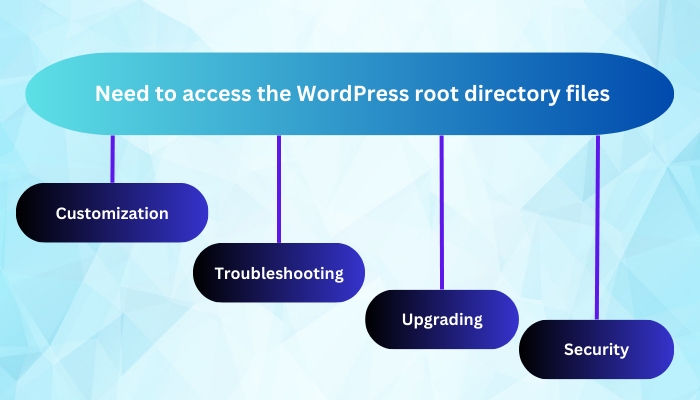
هناك عدة أسباب قد تجعل الأشخاص بحاجة إلى الوصول إلى ملفات الدليل الجذر لـ WordPress:
- التخصيص : قد يرغب المستخدمون في تخصيص موقع WordPress الخاص بهم عن طريق تعديل الملفات الأساسية المخزنة في الدليل الجذر. يمكن أن يشمل ذلك تغيير وظائف WordPress، أو إضافة ميزات جديدة، أو تعديل مظهر الموقع.
- استكشاف الأخطاء وإصلاحها : إذا كانت هناك مشكلات في موقع WordPress، فإن الوصول إلى ملفات الدليل الجذر يمكن أن يساعد المستخدمين في تحديد المشكلة وحلها. على سبيل المثال، إذا تسبب أحد المكونات الإضافية في حدوث مشكلات، فيمكن للمستخدمين تعطيله عن طريق الوصول إلى دليل المكون الإضافي في الدليل الجذر.
- الترقية : عند ترقية WordPress إلى إصدار جديد، قد يحتاج المستخدمون إلى الوصول إلى ملفات الدليل الجذر لاستبدال الملفات القديمة بالملفات الجديدة.
- الأمان : يمكن أن يساعد الوصول إلى ملفات الدليل الجذر المستخدمين على تحسين أمان موقع WordPress الخاص بهم. يمكنهم تعديل الملفات لمنع محاولات القرصنة أو تثبيت المكونات الإضافية الأمنية لحماية موقعهم.
بشكل عام، يمكن أن يساعد الوصول إلى ملفات الدليل الجذر لـ WordPress المستخدمين على تخصيص موقع WordPress الخاص بهم واستكشاف أخطائه وإصلاحها وترقيتها وتأمينها.
طرق مختلفة للعثور على الدليل الجذر لـ WordPress
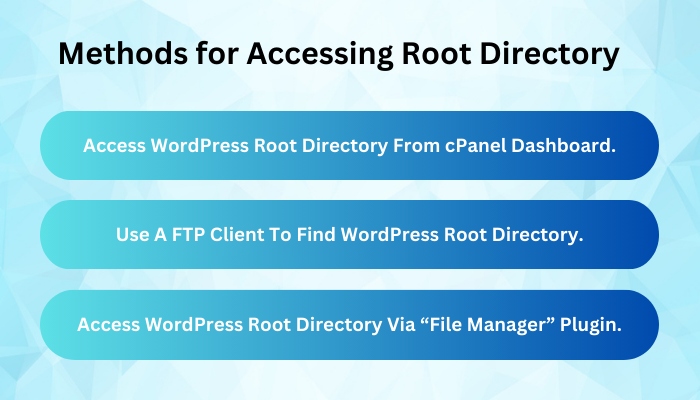
الغرض الرئيسي من هذه المدونة هو إرشادك خلال خطوات تحديد موقع الدليل الجذر لموقع الويب الخاص بك على WordPress.
وكما أخبرتك من قبل عن الطرق، سأخبرك الآن بكل الطرق واحدة تلو الأخرى.
أ. قم بالوصول إلى الدليل الجذر من لوحة تحكم cPanel.
إذا كنت تريد الوصول إلى الدليل الجذر من لوحة تحكم cPanel. فقط اتبع التعليمات الموضحة أدناه:-
الخطوة 1 . قم بتسجيل الدخول إلى cPanel الخاص بك باستخدام بيانات الاعتماد
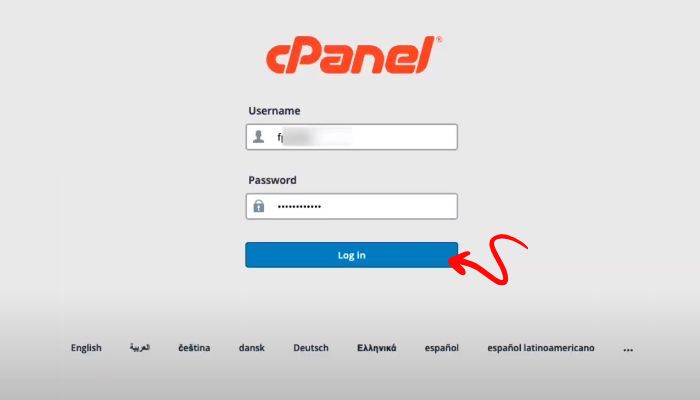
الخطوة 2 . انقر على مدير الملفات.
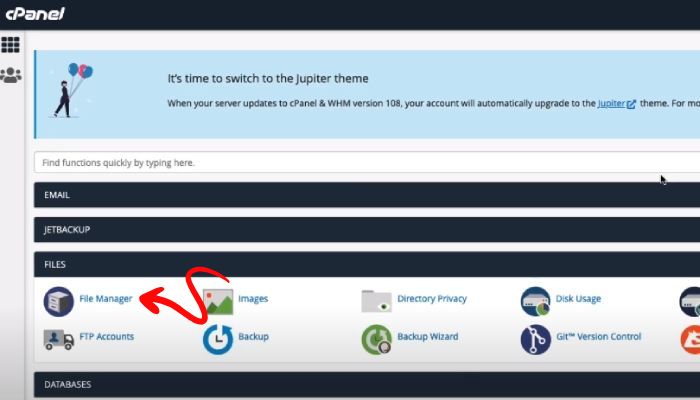
الخطوة 3. ابحث عن HTML العام وانقر للتوسيع.

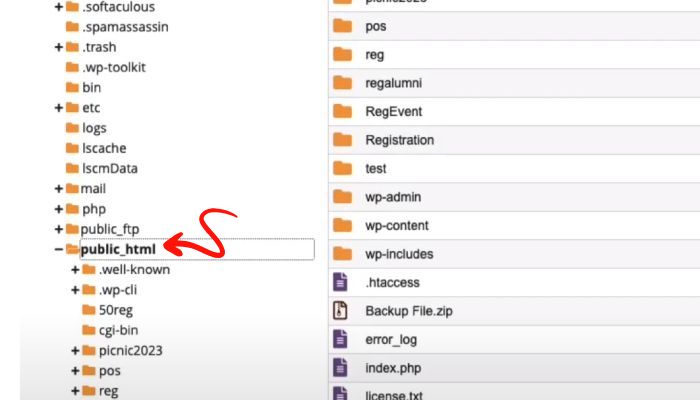
الخطوة 4. ابحث عن ملف WP config.php وهنا نحصل على جميع المجلدات المهمة.
ب. استخدم عميل FTP للعثور على الدليل الجذر لـ WordPress.
عميل FTP = عميل FTP (بروتوكول نقل الملفات) هو برنامج يسمح لك بالاتصال بخادم بعيد لنقل الملفات.
الخطوة 1. ضع مضيف FTP واسم المستخدم وكلمة المرور والمنفذ وانقر على Quickconnect.
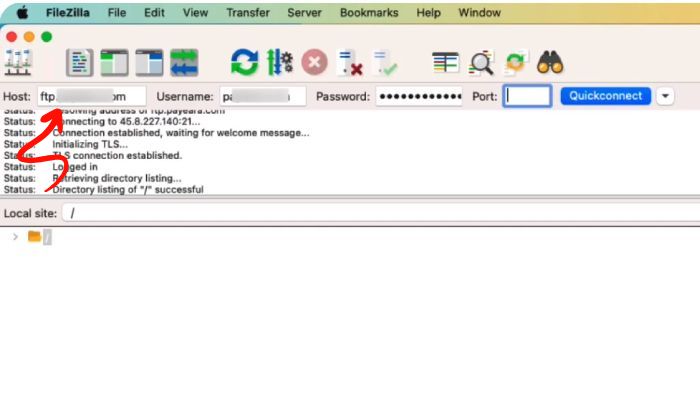
الخطوة 2 . انقر فوق "HTML العام"
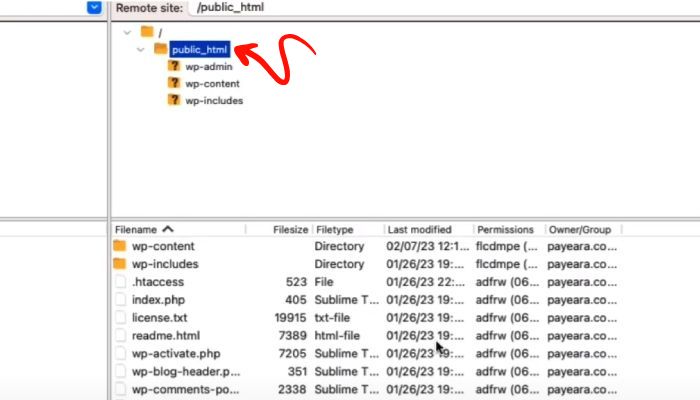
الخطوه 3 . ابحث عن WP config.php وانقر عليه، ويمكنك القيام بأي شيء باستخدام ملف WP config، مثل تحرير التنزيل، وما إلى ذلك.
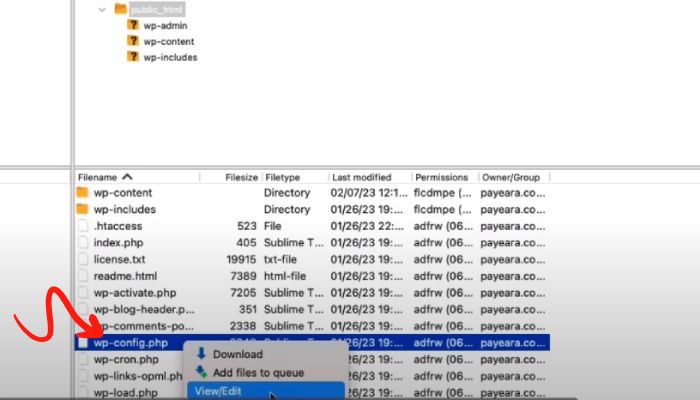
الخطوة 4 . انقر على محتوى wp وحدد "المكونات الإضافية".
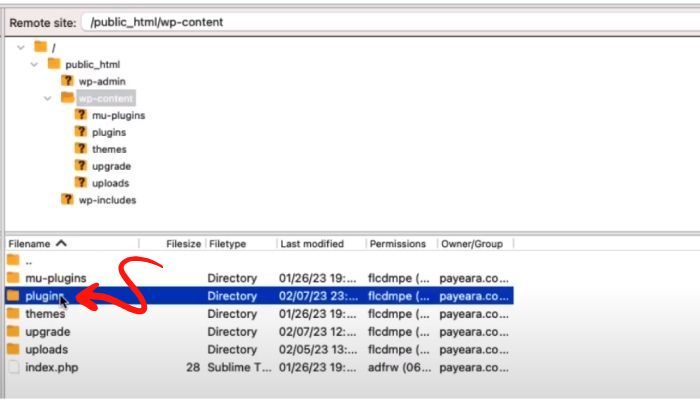
يمكنك الآن عرض وتحرير ملف الدليل الخاص بك وتنزيله أيضًا.
ج. ابحث عن الدليل الجذر لـ WordPress من لوحة تحكم المسؤول بمساعدة البرنامج الإضافي "File Manager".
الخطوة 1 . من لوحة تحكم WordPress، انتقل إلى "المكونات الإضافية" وانقر على "إضافة جديد".
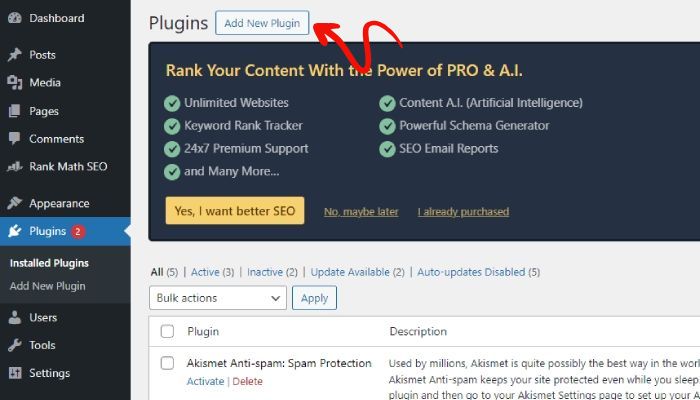
الخطوة 2. في مربع البحث، انتقل إلى البرنامج الإضافي "File Manager".
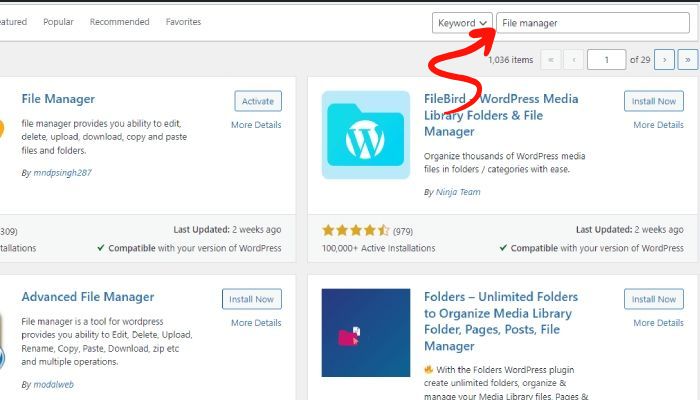
الخطوة 3. انقر فوق "التثبيت الآن" وقم بتنشيط "المكون الإضافي".
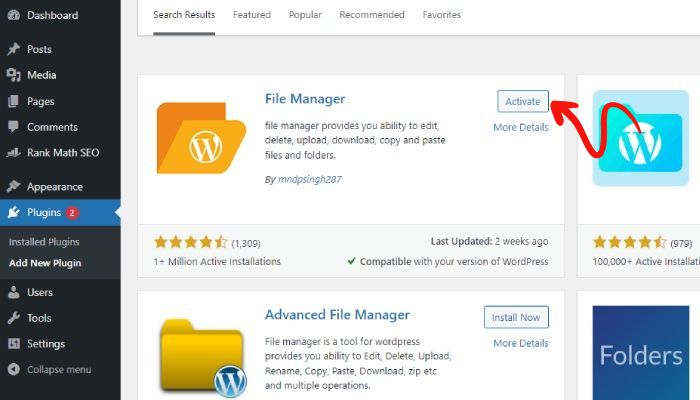
الخطوة 4. انتقل الآن إلى WP file manager -> WP file manager من لوحة المعلومات
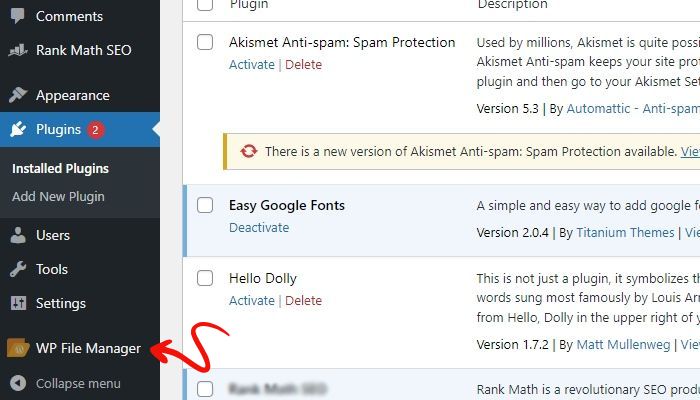
الخطوة 5. انقر على "wp-admin" ضمن "عام"
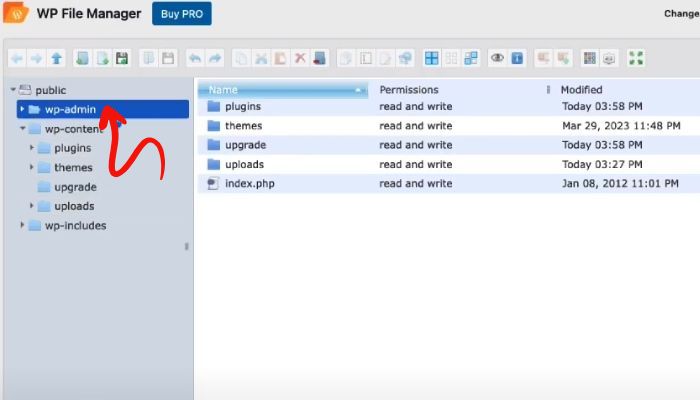
الخطوة 6. انتقل الآن إلى "wp-content" ← "Plugin" ← "index.php".
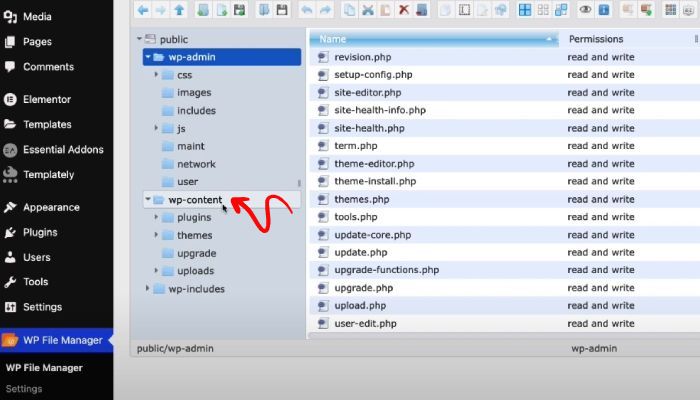
ثم "البرنامج المساعد" → "index.php".
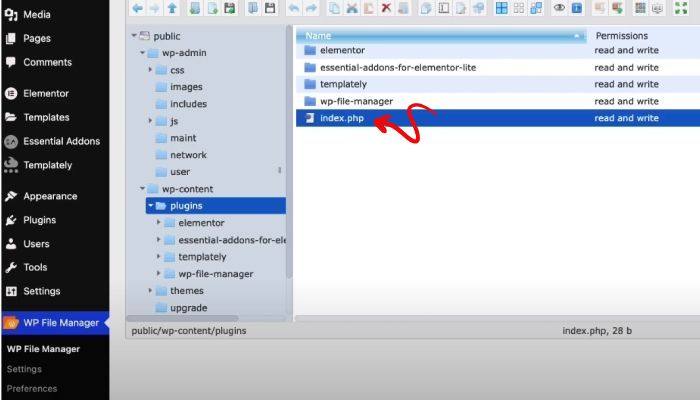
وهنا يمكنك إجراء التغييرات حسب حاجتك
فقط انقر بزر الماوس الأيمن على ملف "index.php" وانتقل إلى "Code Editor"
قم بالتحرير كما تريد وانقر على "حفظ وإغلاق".
التعليمات
س: لماذا من المهم معرفة الدليل الجذر في WordPress؟
ج: يعد فهم الدليل الجذر في WordPress أمرًا مهمًا لأسباب مختلفة. فهو يسمح لك بالوصول إلى الملفات الأساسية وتعديلها، وتثبيت المكونات الإضافية، والسمات، وإجراء تخصيصات أخرى لموقعك على الويب.
س: هل يمكن تغيير موقع الدليل الجذر في WordPress؟
ج: عادةً ما يتم تعيين موقع الدليل الجذر في WordPress أثناء عملية التثبيت الأولية ولا يوصى بتغييره بعد ذلك. ومع ذلك، من الممكن نقل ملفات WordPress إلى دليل أو موقع مختلف، لكن هذه العملية تتطلب معالجة دقيقة لتجنب كسر موقع الويب.
س: هل هناك أي اعتبارات محددة عند العمل مع الدليل الجذر في WordPress؟
ج: نعم، عند العمل مع الدليل الجذر في WordPress، من المهم توخي الحذر والتأكد من أن لديك نسخة احتياطية من موقع الويب الخاص بك قبل إجراء أي تغييرات.
خاتمة
يعد فهم الدليل الجذر في WordPress أمرًا ضروريًا لمسؤولي ومطوري مواقع الويب. إنه بمثابة دليل المستوى الأعلى حيث توجد الملفات الأساسية وهو ضروري لإجراء التخصيصات واستكشاف المشكلات وإصلاحها وإدارة تثبيت WordPress.
يمكن العثور على الدليل الجذر من خلال عملاء FTP أو لوحات تحكم استضافة الويب أو من خلال لوحة تحكم WordPress. من المهم التعامل مع الدليل الجذر بعناية، حيث يجب التعامل مع أي تعديلات أو عمليات نقل بحذر لتجنب المشكلات المحتملة.
من خلال إدراك الدليل الجذر وأهميته، يمكن لمستخدمي WordPress إدارة مواقعهم على الويب وصيانتها بشكل فعال.
إذا وجدت هذه المقالة مفيدة، شاركها مع أصدقائك. إذا كانت لديك أي أسئلة بخصوص أي شيء، فلا تتردد في التعليق أدناه، وسنساعدك في حل مشكلتك. شكرا للقراءة!
يرجى الاشتراك في قناتنا على YouTube ، حيث نقوم أيضًا بتحميل محتوى رائع هناك، كما يمكنك متابعتنا على Facebook و Twitter
شاهد المزيد-
- أفضل 6 مكونات إضافية متعددة البائعين لـ WordPress في عام 2024 (أفضل الاختيارات)
- 9+ أسرع استضافة WordPress 2024 دليل المبتدئين [مقارنة]
- كيفية تغيير الخط في ووردبريس (دليل تفصيلي)
- كيفية إعادة توجيه عنوان URL القديم إلى عنوان URL جديد في WordPress [دليل المبتدئين 2024]
